Cómo actualizar la Bios Asus
Contenido del Artículo
Por diferentes razones, como puede ser el mejorar el rendimiento de un ordenador o que haya algún tipo de error, puede ser necesario llevar a una persona a llevar a cabo la actualización de la BIOS de su PC. En función del fabricante de la placa base del equipo será necesario seguir un proceso u otro.
En este sentido te vamos a mostrar cómo actualizar BIOS Asus, ya que es una de las marcas más populares y cuyas placas bases están presentes en una gran cantidad de equipos. Tan solo tienes que seguir los siguientes pasos de forma segura.
Para qué sirve la utilidad de la BIOS
Puede que hayas escuchado hablar de la BIOS pero no sepas realmente cuál es la utilidad de la mismo. De hecho, muchas personas solo se acuerdan de ello cuando el ordenador tiene algún tipo de problema que no se ha solucionado formateándolo.
La BIOS es el Sistema Básico de Entrada y Salida, y es un chip que se encuentra provisto de una memoria flash de almacenamiento permanente que está instalada de manera nativa en la placa base. Sin ese chips el ordenador no podría arrancar.
La BIOS se encarga de inicializar todos los dispositivos que se encuentran conectados a la placa base y al ordenador, tales como los discos duros, la memoria RAM, los periféricos, etcétera. Además de ponerlos en funcionamiento, la BIOS realiza una comprobación de los componentes en el arranque, evaluando así si hay errores o algún tipo de elemento incompatible.
El beneficio fundamental de actualizar la BIOS es tener siempre soporte para el último hardware que se encuentre disponible en el mercado, haciendo que sea capaz de soportar nuevos elementos.
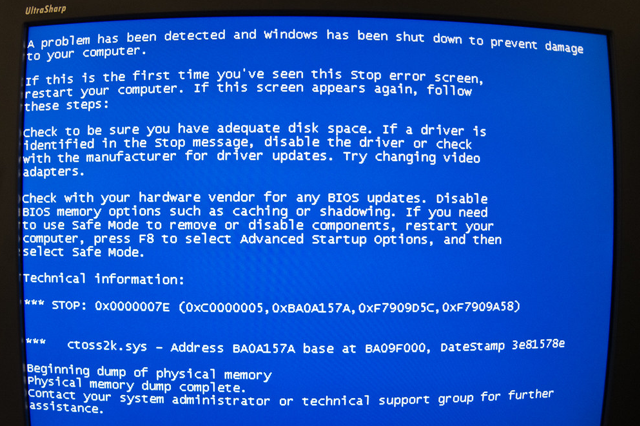
Instrucciones para actualizar la Bios Asus
A continuación te vamos a explicar cómo actualizar la BIOS Asus, ofreciéndote para ello dos posibilidades:
Cómo actualizar la BIOS Asus desde dentro de la BIOS
Este es el primer método, el más seguro y que permitirá tener la última versión disponible. Los pasos a seguir son los siguientes:
- En primer lugar debes descargar el firmware. Para ello tendrás que saber el modelo de tu placa base, ya que el fabricante cuenta con diferentes firmwares para cada modelo de placa. Una vez tengas la información vas a la página web de ASUS y podrás encontrar fácilmente el firmware de la BIOS.
- Una vez tengas el archivo descargado debes descomprimirlo y copiar los archivos a una unidad flash USB, es decir, a un pendrive. Realmente no es necesario, ya que la BIOS detecta todas las unidades de almacenamiento , pero es lo más aconsejable. Si incluye más de un archivo el deseado es el que tiene la extensión .CAP.
- A Continuación debes reiniciar tu equipo de la forma habitual y cuando lo hagas pulsas la tecla Supr para entrar en la BIOS o la tecla F2 en cuanto el PC arranque. Pulsando repetidamente se entrará en la BIOS.
- Una vez te encuentres dentro de la BIOS debes azur a la herramienta Asus EZ Flash, que si no se encuentra en la pantalla principal deberás acudir a las opciones avanzadas Advanced Mode. En este irás a la sección Tool.
- Allí ejecutarás la utilidad ASUS EZ Flash 3 y en la siguiente ventana podrás elegir si quieres actualizar la BIOS a partir de un dispositivo de almacenamiento o mediante internet.
- Al haber bajado los datos al pendrive elegirás la primera opción. Tras seleccionar la unidad empezará el proceso de actualización. Durante el mismo no puedes reiniciar ni apagar el PC.
- Una vez concluido el proceso tendrás tu BIOS actualizado.
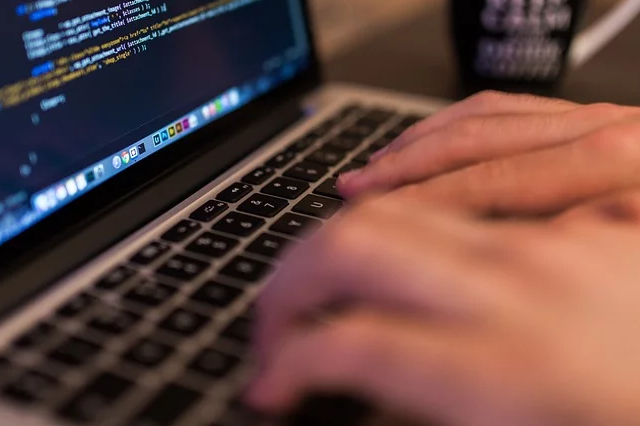
Cómo actualizar la BIOS Asus desde Windows
Otra posibilidad es actualizar la BIOS Asus desde Windows. Para ello debes seguir el siguiente proceso:
- En primer lugar debes acudir a la página oficial de ASUS para descargarte el software de actualización de la BIOS. Debes acudir a la sección «Driver & Tools» dentro de «Controladores y utilidades». Allí encontrarás las utilidades ASUS EZ Installer que sirve para actualizar la BIOS directamente y AI Suite III que sirve para controlar todo los aspectos de la placa base y que también sirve para actualizar la BIOS puesto que incluye la herramienta EZ Update.
- Instala el programa que más te interese de ambos y luego, tras ejecutarlo, debes acudir al panel de opciones que aparece en su aprte izquierda. Allí elegirás la opción Asus EZ Update y pulsaras sobre Buscar ahora. Esto hará que busque en internet la versión más actualizada del firmware de la BIOS. Si está desactualizada la instalará.
- Para ello solo tienes que pulsar a Conectar para que se inicie la búsqueda. Si ya tienes la última versión actualizada te aparecerá un mensaje que te indicará que no es necesario actualizarla.
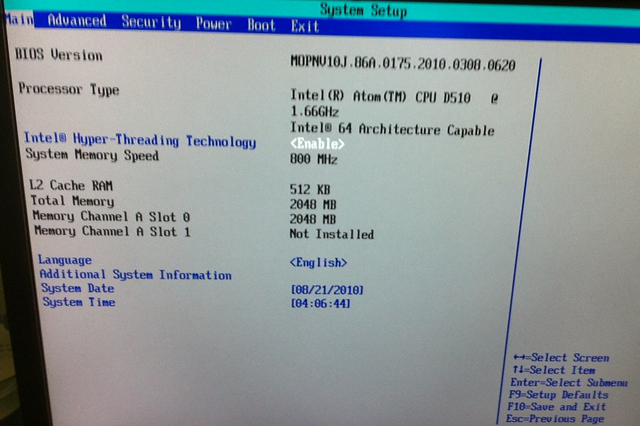
De estas dos maneras puedes actualizar la BIOS Asus, un proceso que es similar al de otros fabricantes de placas del mercado como pueden ser MSI, Gigabyte, etcétera. No tendrás ningún problema, por tanto, para su actualización.

